Cum să dezactivați anunțurile pe ecranul de blocare Windows 10

Dacă sunteți ca mine, s-ar putea să fi deschis laptopul Windows 10 astăzi doar pentru a vedea un anunț gigant pentru Square Enix's Ridicarea Tomb Raider plasat pe ecranul dvs. de conectare. Aceasta este lucrarea funcției "Windows Spotlight" din setările Personalizare și, din fericire, o puteți dezactiva pentru totdeauna.
Notă laterală: Chiar dacă sunteți a Tomb Raider fan, probabil că nu ar trebui să-l cumpărați din Magazinul Windows, așa cum sugerează ecranul de blocare.
Pentru a elimina anunțurile de pe ecranul de blocare Windows 10, faceți clic pe meniul Start și deschideți aplicația Setări:
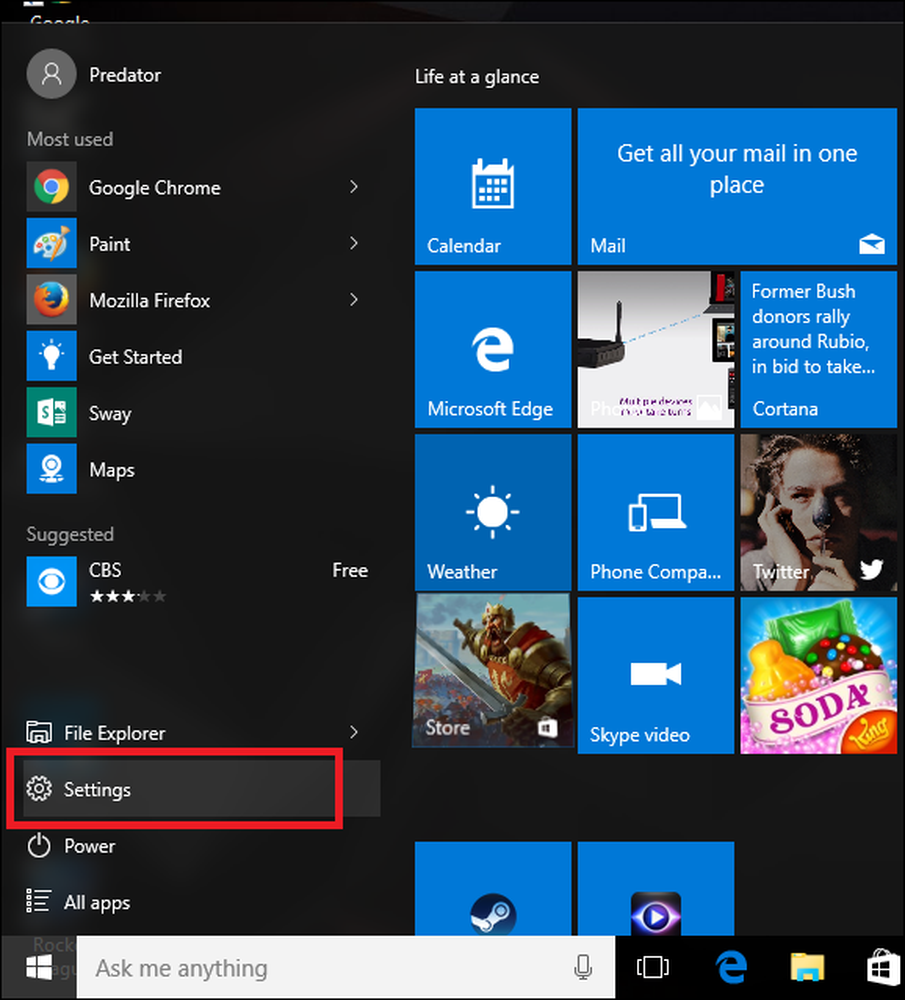
De aici, alegeți setarea Personalizare, apoi navigați la fila Ecran de blocare.

Odată ce acesta este deschis, găsiți câmpul care citește "Windows Spotlight" și faceți clic pe casetă. Puteți comuta acest lucru pentru a afișa fie "Imagine", fie "Slideshow", în funcție de preferințele personale.

Acest lucru va dezactiva Microsoft de a împinge automat anunțurile în ecranul de autentificare fără permisiunea dvs..
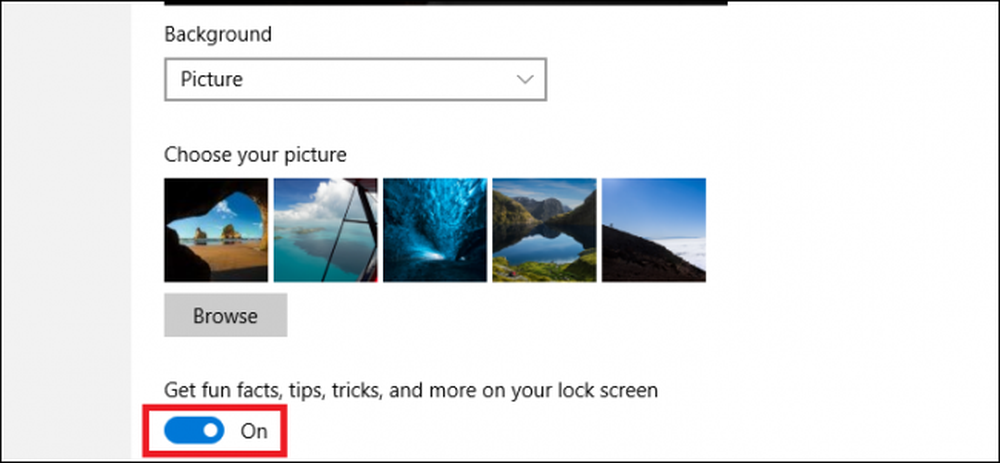
În sfârșit, odată ce ați selectat noul stil al ecranului de conectare, asigurați-vă că ați verificat opțiunea pentru "Obțineți fapte, sfaturi, trucuri și multe altele pe ecranul de blocare".

Acest lucru garantează că nu veți avea de a face cu pitch-uri neașteptate de vânzare pentru Tomb Raider (sau orice altă aplicație, de pildă) data viitoare când încercați să vă conectați.
Sfat pentru bonusuri: Dacă anunțurile nu vă deranjează și doriți doar să vedeți conținut mai adaptat intereselor dvs., puteți să îi spuneți Microsoft ce este relevant făcând clic pe pictograma din colțul din dreapta sus al ecranului de blocare:

De aici va apărea un meniu în care puteți alege dintre cele două opțiuni "Vreau mai mult!" Și "Nu este un fan". Primul vă va oferi mai mult conținut referitor la tipul respectiv de anunț, în timp ce acesta din urmă va schimba imaginea la o altă fotografie la următoarea conectare, precum și pentru a preveni apariția unui conținut similar în viitor.




